Η στοχευμένη επεξεργασία χρωμάτων και περιοχών φωτεινότητας σε βίντεο υλικό σου επιτρέπει να βελτιώσεις σημαντικά την οπτική εντύπωση των έργων σου. Με το Qualifier ή την πιπέτα στο DaVinci Resolve, έχεις στη διάθεσή σου ένα εξαιρετικά ισχυρό εργαλείο για την ακριβή επιλογή και επεξεργασία χρωμάτων. Είτε θέλεις να προσαρμόσεις τις αποχρώσεις του δέρματος είτε να «μαλακώσεις» το φόντο – οι δυνατότητες είναι σχεδόν απεριόριστες. Σε αυτόν τον οδηγό θα σου εξηγήσω πώς να χρησιμοποιήσεις αποτελεσματικά το Qualifier για να κάνεις στοχευμένες χρωματικές διορθώσεις.
Κύριες επισημάνσεις
- Ο Qualifier στο DaVinci Resolve σου επιτρέπει να επιλέγεις συγκεκριμένες περιοχές χρώματος και φωτεινότητας.
- Προσαρμογές της επιλογής μπορούν να γίνουν μέσω ρυθμιστικών εργαλείων για τον τόνο, την κορεσμό και τη φωτεινότητα.
- Μαλακοί μετα geçίες μεταξύ των επιλεγμένων και μη επιλεγμένων περιοχών βελτιώνουν το τελικό αποτέλεσμα.
- Με τις δημιουργημένες μάσκες μπορείς να κάνεις στοχευμένες αλλαγές στην αντίστοιχη περιοχή, χωρίς να επηρεάζεις την υπόλοιπη σύνθεση.
Οδηγός βήμα-προς-βήμα
Βήμα 1: Προετοιμασία έργου και ρυθμίσεων
Άνοιξε το DaVinci Resolve και φόρτωσε το έργό σου. Πριν επεξεργαστείς τα χρώματα, είναι σημαντικό η εικόνα να είναι στη σωστή μορφή και προφίλ χρώματος. Ενεργοποίησε την αυτόματη ισορροπία για να αποκτήσεις μια αρχική διάταξη στην οποία μπορείς να εργαστείς.
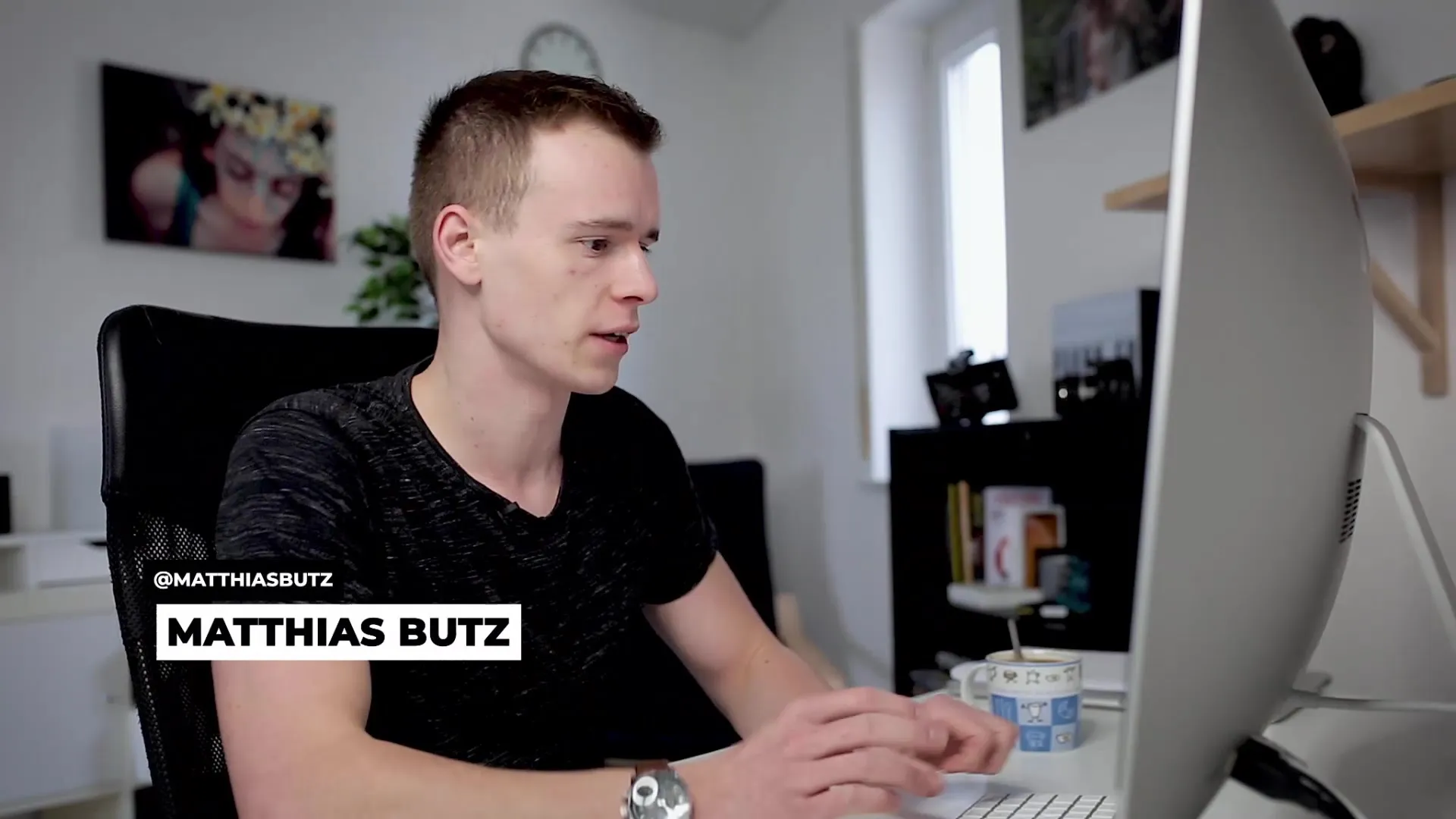
Βήμα 2: Δημιουργία νέου Node
Για να κάνεις μια συγκεκριμένη προσαρμογή, δημιούργησε ένα νέο Node. Για αυτό, κράτησε πατημένα τα πλήκτρα Alt + S. Αυτό διασφαλίζει ότι οι προηγούμενες αλλαγές σου δεν θα χαθούν και μπορείς να αναιρέσεις τις προσαρμογές ανά πάσα στιγμή.
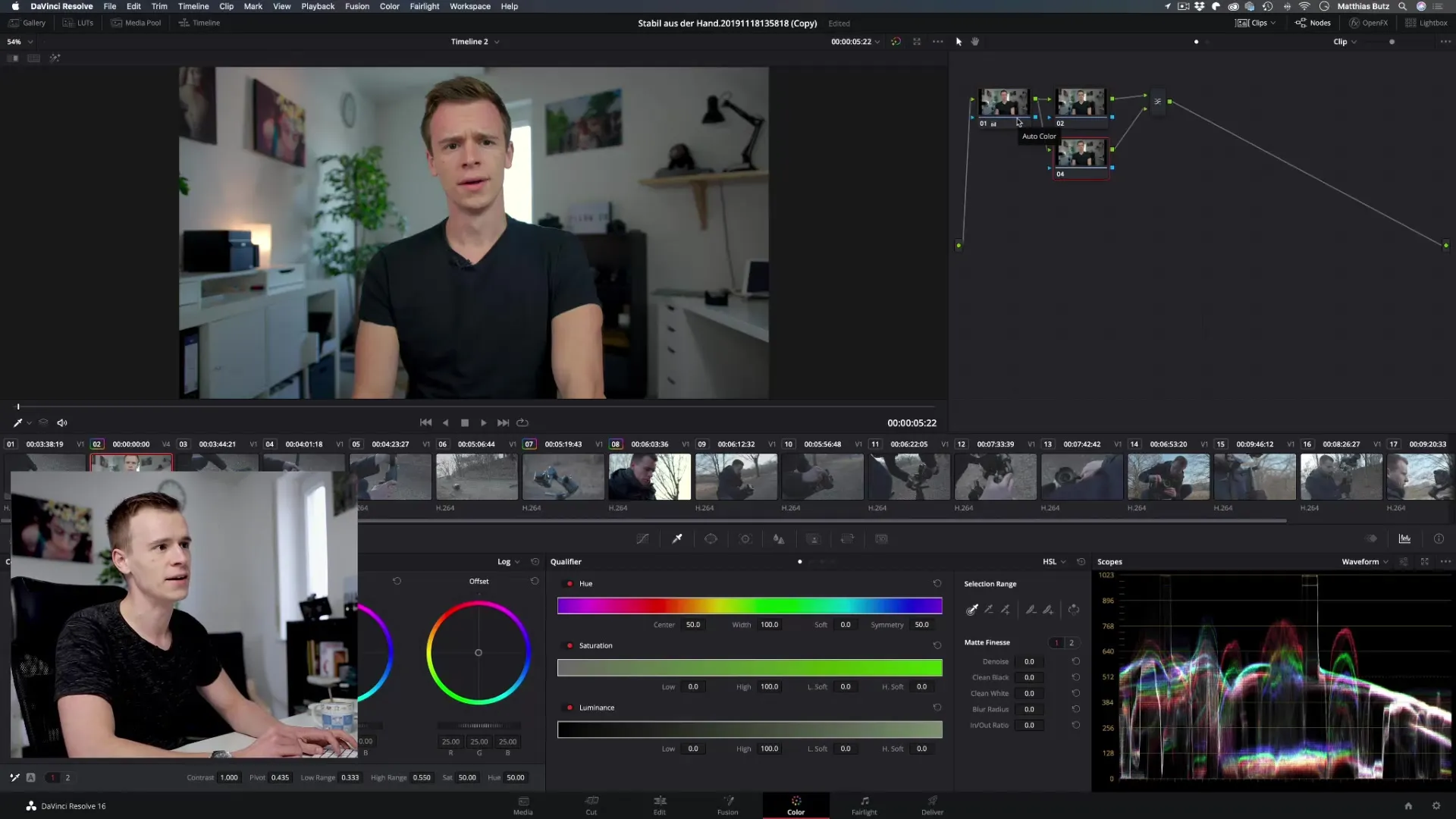
Βήμα 3: Θέσε μασκά με τον Qualifier
Ενεργοποίησε τον Qualifier στη σελίδα χρώματος. Θα τον βρεις στο επάνω μενού κάτω από την καρτέλα «Nodes». Κλίκαρε στο εικονίδιο της πιπέτας και έπειτα στην απόχρωση του χρώματος που θέλεις να επιλέξεις σχετικά με τη φωτεινότητα ή την περιοχή χρώματος. Για να τελειοποιήσεις την επιλογή, μπορείς να κάνεις κλικ με την πιπέτα και να τη σύρεις για να επιλέξεις περισσότερο ή λιγότερο από αυτό το χρώμα.
Βήμα 4: Προσαρμογή επιλογής
Μόλις η περιοχή χρώματος επιλεχθεί, μπορείς να κάνεις περαιτέρω προσαρμογές. Πρόσθεσε σημεία ή αφαίρεσέ τα χρησιμοποιώντας τα εργαλεία στην περιοχή του Qualifier. Πρόσεξε να μην επιλέξεις πάρα πολλές ανεπιθύμητες περιοχές χρώματος – χρησιμοποίησε τη λειτουργία αναίρεσης (Command + Z) για να αναιρέσεις τις αλλαγές αν χρειαστεί.
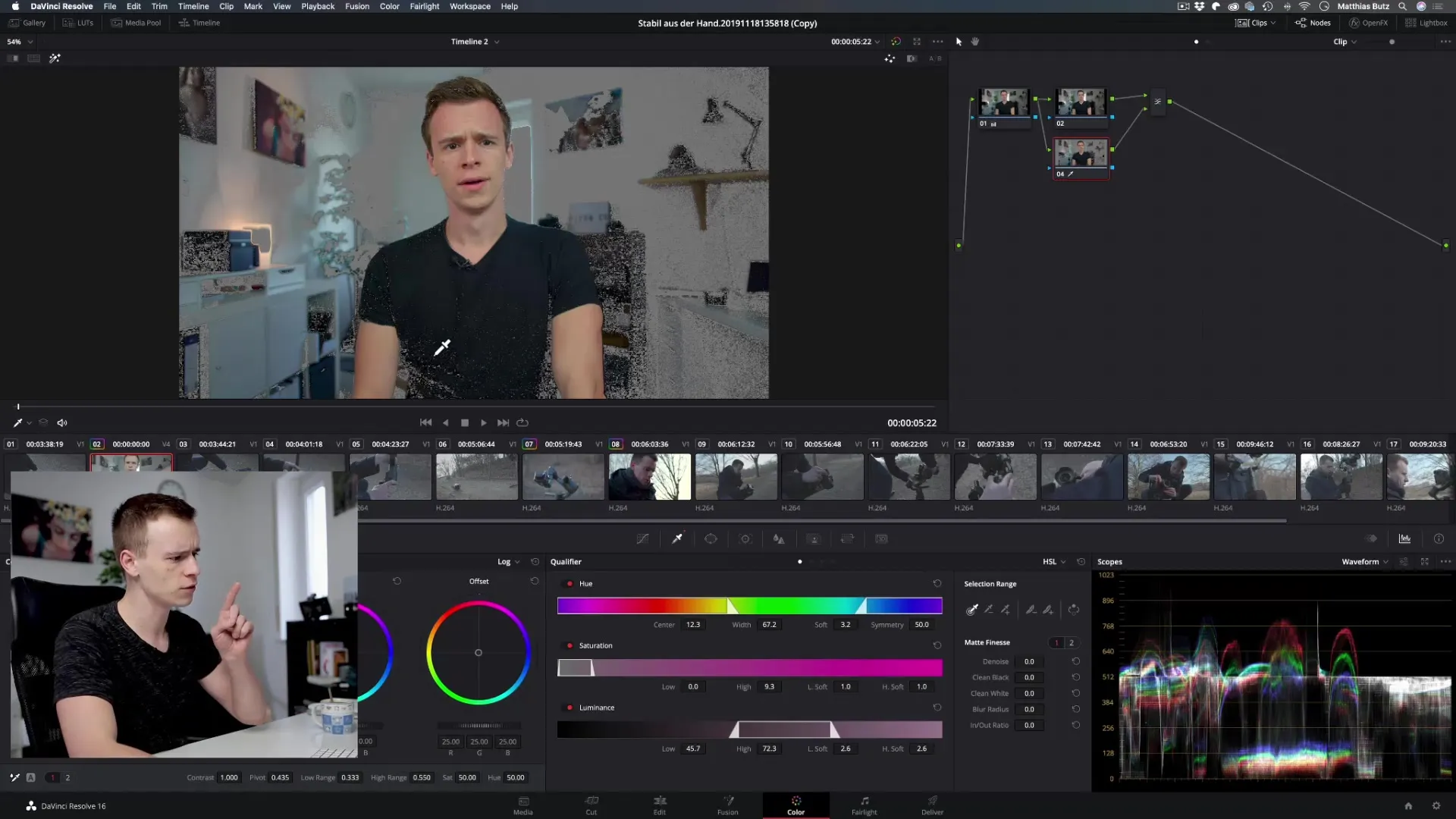
Βήμα 5: Χρησιμοποίησε ρυθμιστικά για τον τόνο, την κορεσμό και τη φωτεινότητα
Τώρα μπορείς να χρησιμοποιήσεις τα ρυθμιστικά για τον τόνο (Hue), την κορεσμό (Saturation) και τη φωτεινότητα (Luminance) για να βελτιώσεις περαιτέρω την επιλογή. Μετακίνησε το ρυθμιστικό για τον τόνο αριστερά ή δεξιά για να προσαρμόσεις την επιλεγμένη περιοχή και χρησιμοποίησε το πλάτος για να μεγαλώσεις ή να μικρύνεις την επιλογή.
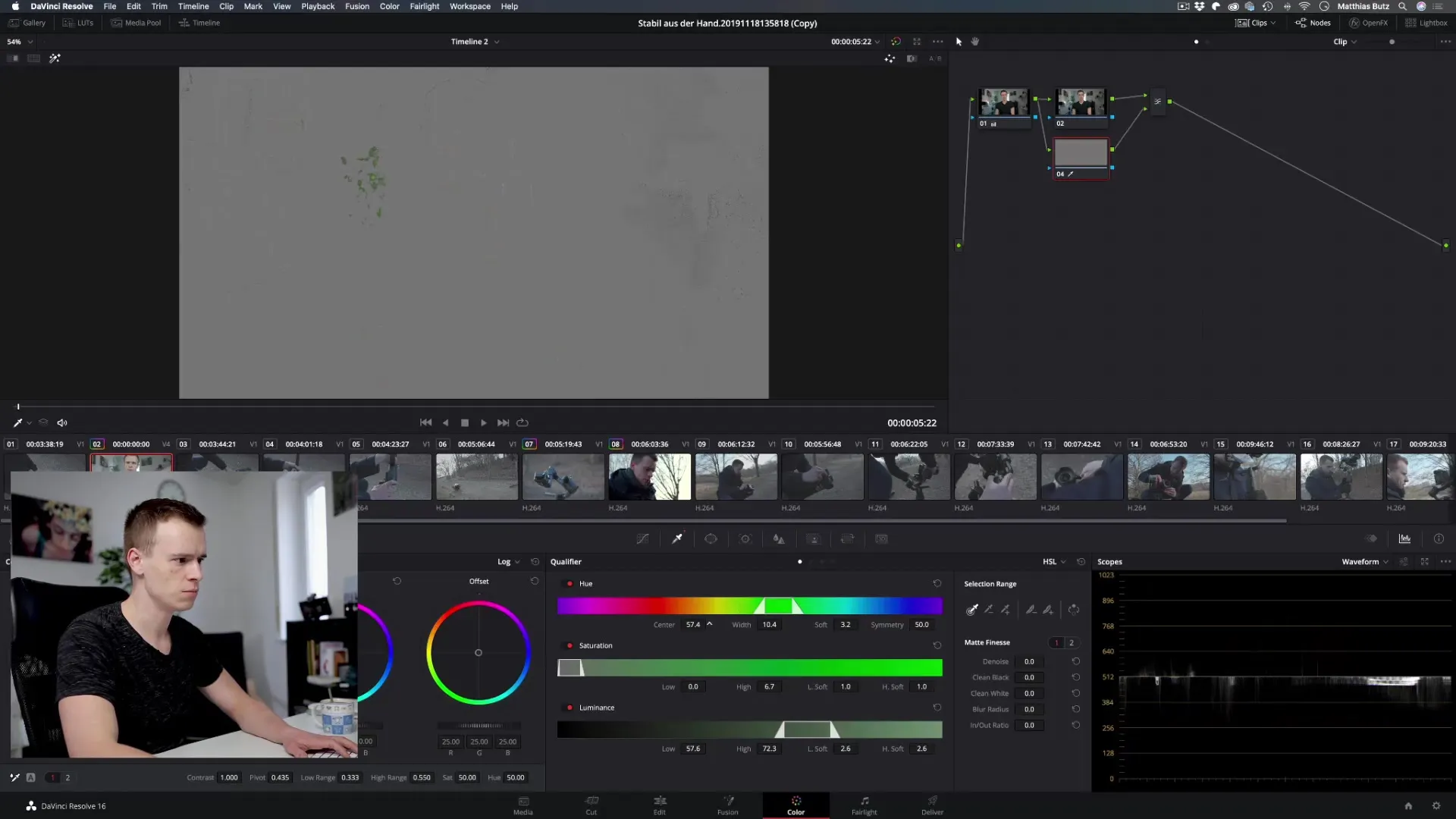
Βήμα 6: Μαλάκωσε τους μετα geçίες
Για να αποφύγεις σκληρές άκρες, ενεργοποίησε τον ρυθμιστή μαλακώματος. Αυτό διασφαλίζει ότι οι μετα geçίες μεταξύ της επιλεγμένης και μη επιλεγμένης περιοχής είναι αρμονικές. Πειραματίσου με τις ρυθμίσεις για να δεις πώς αλλάζουν οι άκρες της επιλογής.
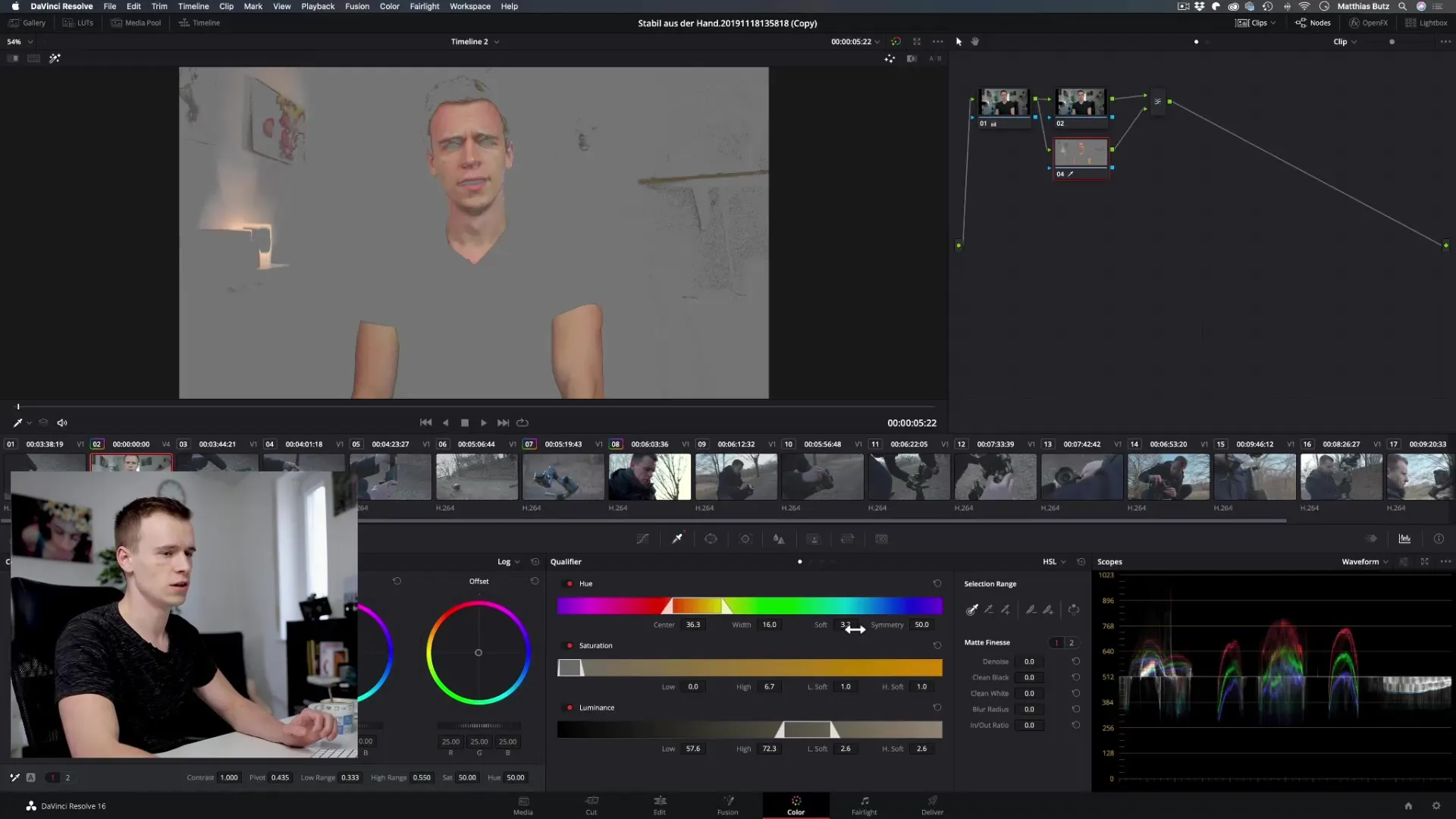
Βήμα 7: Κάνε προσαρμογές στην επιλεγμένη περιοχή
Απενεργοποίησε την προβολή της μάσκας και κάνε προσαρμογές στην κύρια εικόνα. Μπορείς, για παράδειγμα, να χρησιμοποιήσεις τις καμπύλες για να σκοτεινιάσεις ή να φωτίσεις την επιλεγμένη περιοχή. Πρόσεξε να εφαρμόσεις τις αλλαγές μόνο στην επιλεγμένη περιοχή, γεγονός που θα οδηγήσει σε ένα επαγγελματικό και διακριτό φαίνεσαι.
Βήμα 8: Περαιτέρω προσαρμογές σε κατώτερα επίπεδα
Όταν είσαι ευχαριστημένος με την περιοχή χρώματος, πέρασε στο κατώτερο επίπεδο. Κάνε επίσης προσαρμογές στην θερμοκρασία χρώματος ή την αντίθεση εδώ. Αυτό θα σου δώσει την επιθυμητή εμφάνιση, χωρίς να χρειάζεται να επεξεργαστείς ξανά τη μάσκα.
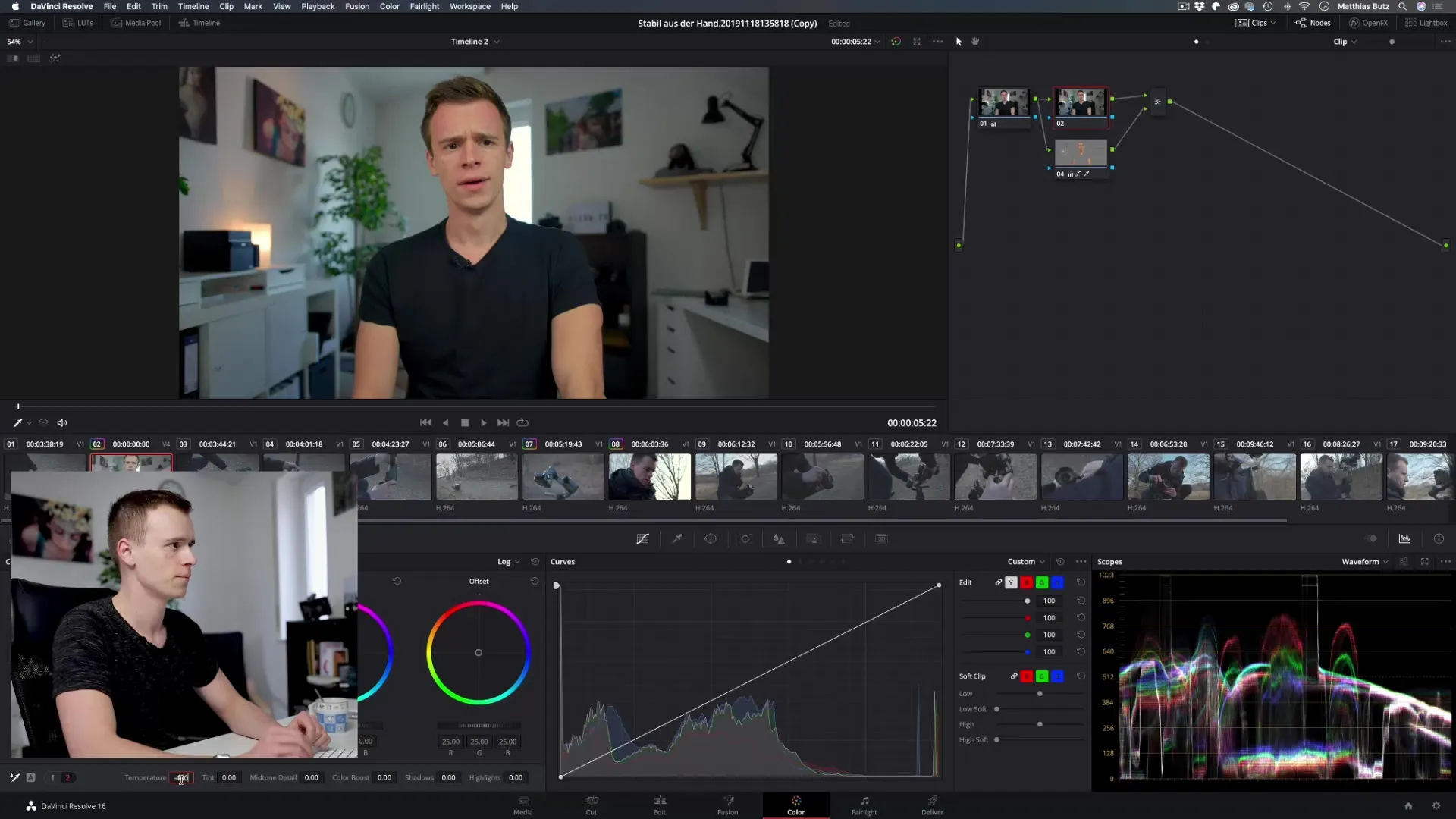
Βήμα 9: Επέκτεινε ή μείωσε την επιλογή χρώματος
Αν θέλεις να περιλάβεις περισσότερες περιοχές στην επιλογή, μπορείς να χρησιμοποιήσεις την πιπέτα για να επιλέξεις επιπλέον χρώματα ή να αφαιρέσεις συγκεκριμένες περιοχές χρώματος. Πρόσεξε να μην αλλάξεις κατά λάθος μεγάλες περιοχές χρώματος.
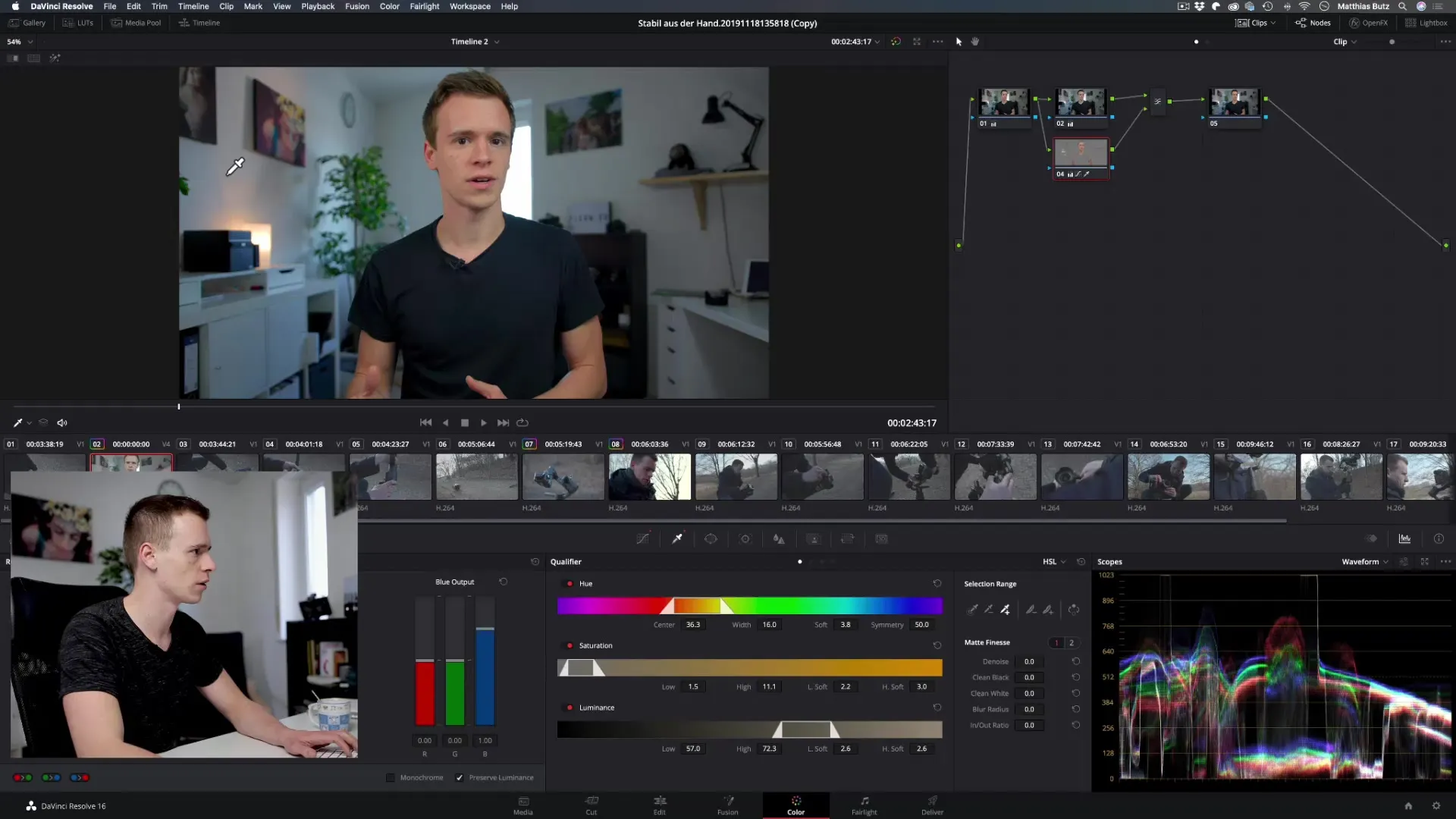
Βήμα 10: Μείωση θορύβου και βελτίωση μετα переходών
Χρησιμοποίησε τον ρυθμιστή «Denoise» για να ελαχιστοποιήσεις τον θόρυβο στις επιλεγμένες περιοχές χρώματος. Αυτό θα είναι ιδιαίτερα χρήσιμο αν το φόντο σου φαίνεται ασταθές. Ρύθμισε τις τιμές για να μειώσεις τον οπτικό θόρυβο στο ελάχιστο και να εξασφαλίσεις ομαλές μετα переходές.
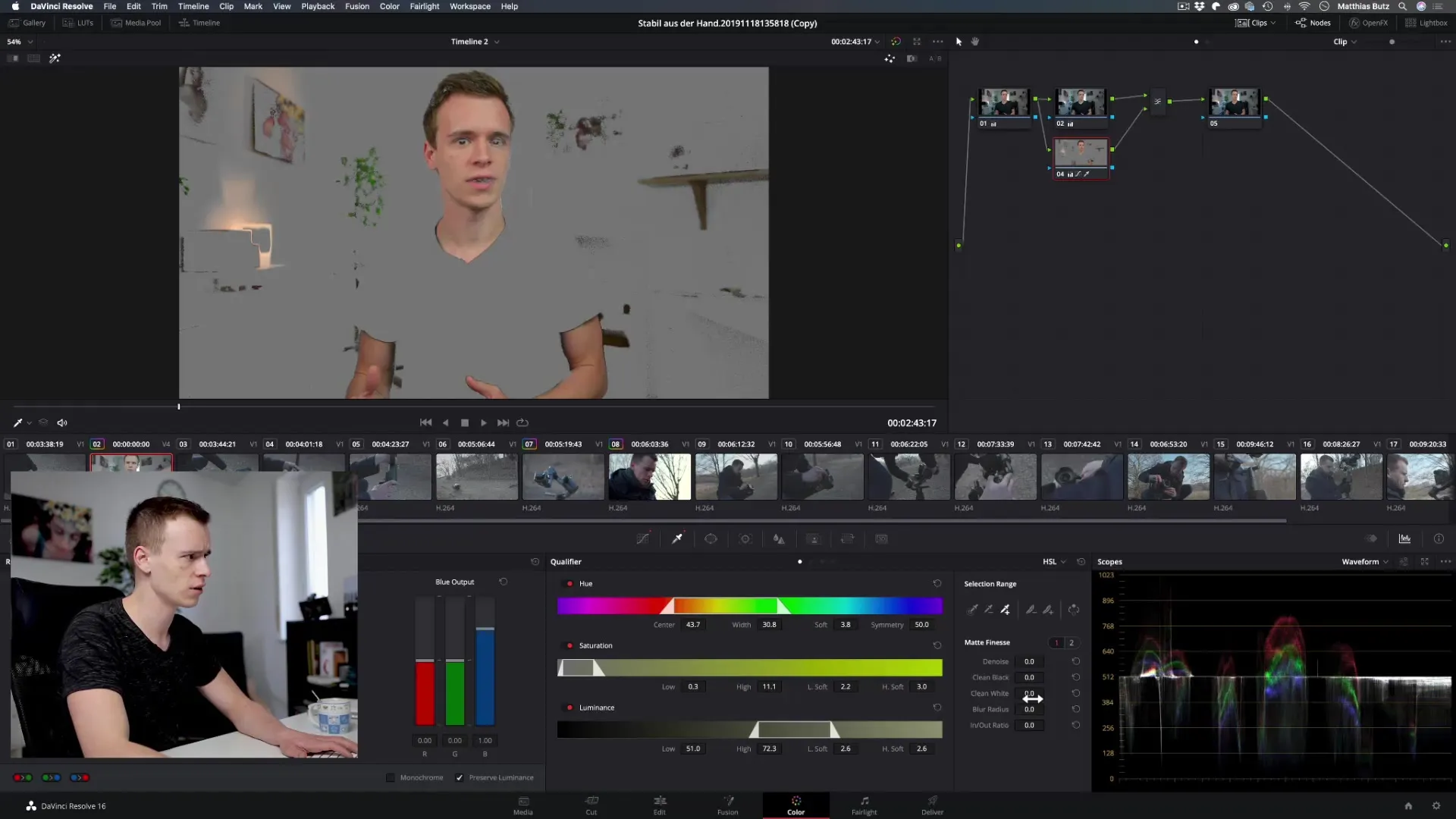
Σύνοψη – DaVinci Resolve: Qualifier/Pipette – Στοχευμένη επιλογή χρωμάτων
Σε αυτόν τον οδηγό έχεις μάθει πώς να χρησιμοποιείς αποτελεσματικά τον Qualifier για να επιλέγεις και να επεξεργάζεσαι συγκεκριμένες περιοχές χρώματος στο DaVinci Resolve. Μέσω απλών βημάτων, από τη δημιουργία ενός νέου Node έως τις ακριβείς προσαρμογές των επιλεγμένων περιοχών, μπορείς να ελέγχεις αποτελεσματικά τις χρωματικές διορθώσεις σου. Όσο περισσότερη εμπειρία κερδίζεις με τον Qualifier, τόσο πιο εντυπωσιακά θα φαίνονται τα έργα σου.
Συχνές ερωτήσεις
Πώς μπορώ να επαναφέρω την επιλογή στον Qualifier;Απλά κάνε κλικ στη λειτουργία «Αναίρεση» ή εξέλθετε από τον Qualifier για να ακυρώσεις όλες τις αλλαγές.
Μπορώ να αποθηκεύσω την επιλογή;Όχι άμεσα. Αλλά μπορείς να αποθηκεύσεις τους Nodes και να τους χρησιμοποιήσεις αργότερα.
Τι να κάνω αν δεν καταφέρω να πιάσω όλη τη χρωματική απόχρωση του αντικειμένου μου;Ρύθμισε τα εργαλεία για τον τόνο και το πλάτος προκειμένου να βελτιώσεις την επιλογή.
Μπορώ να δημιουργήσω πολλές επιλογές χρώματος σε ένα μόνο Node;Ναι, χρησιμοποιήσε διαφορετικές πιπέτες και ρυθμιστικά για διαφορετικά χρώματα εντός του ίδιου Node.
Τι μπορώ να κάνω για να δώσω πιο φυσική εμφάνιση στις χρωματικές προσαρμογές;Χρησιμοποίησε τον ρυθμιστή μαλακώματος για να αποφύγεις σκληρές άκρες και πρόσεξε για μια διακριτική προσαρμογή της κορεσμένης απόχρωσης.


